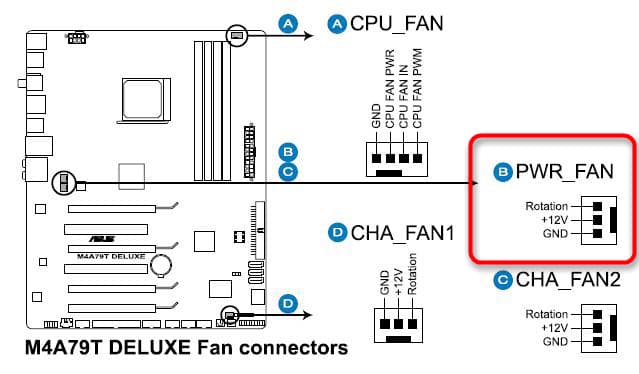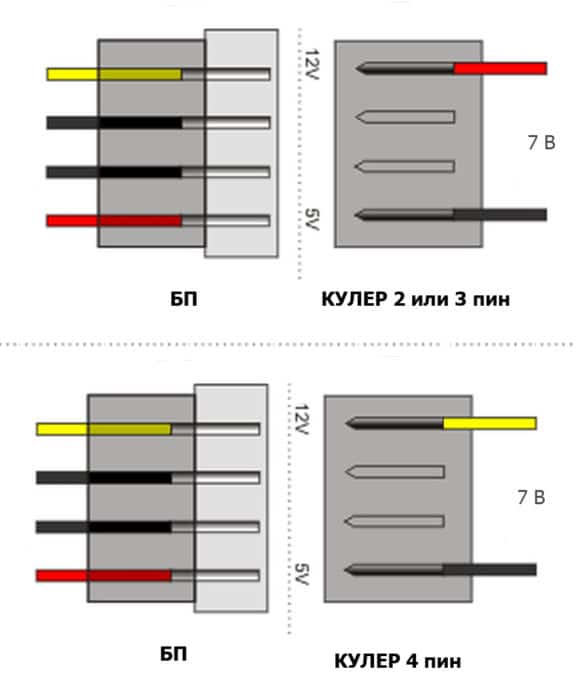Как подключить вентилятор deepcool
Обновлено: 03.05.2024
В этой статье приведены инструкции по установке и демонтажу кулеров ЦП, входящих в комплект поставки ряда процессоров AMD.
Содержание этой статьи состоит из следующих разделов:
Введение
При сборке ПК любой системы важно надлежащим образом установить кулер ЦП, чтобы обеспечить эффективное рассеивание тепла для поддержания рабочей температуры в соответствующих пределах.
Прежде чем начинать работу с какими-либо компонентами и чувствительными электронными элементами ПК, такими как ЦП, необходимо принять обязательные меры предосторожности, примеры которых приведены далее:
- по возможности следует избегать работы в помещениях с ковровым покрытием, особенно это касается прохладных и сухих зон;
- прежде чем работать с компонентами системы, следует снять заряд статического электричества путем прикосновения к какому-нибудь заземленному металлическому объекту, например к металлическому корпусу системы;
- при работе с любыми электронными устройствами следует использовать антистатические устройства, например браслеты.
Дополнительные сведения о работе с центральными процессорами AMD см. в статье: Processor Handling Guidance (руководство по работе с процессорами)
В этой статье приведены инструкции, применимые в первую очередь к платформе AMD Socket AM4.
Установка кулера ЦП
Центральные процессоры AMD платформы Socket AM4 комплектуются кулерами двух типов. Для крепления к материнской плате в них используются разные крепежные механизмы: фиксирующие скобы и пружинные винты.


Установка кулера ЦП с фиксирующими скобами:
- Убедитесь в правильности установки ЦП в сокет. Инструкции по установке процессоров AMD Ryzen см. в видеоролике: How to Install AMD Ryzen Processors (порядок установки процессоров AMD Ryzen) Инструкции также приведены в руководстве пользователя материнской платы.
- Сведения о термопасте:
- В случае повторной установки кулера ЦП верхнюю крышку ЦП и нижнюю пластину кулера ЦП необходимо очистить и полностью удалить остатки старой термопасты. Это можно сделать с помощью изопропилового спирта и безворсовой ткани.
- В случае установки нового кулера ЦП на него уже может быть нанесена термопаста. В таком случае наносить термопасту на крышку ЦП не требуется. Перейдите к этапу № 4.
ПРИМЕЧАНИЕ! При избыточном нанесении термопаста может выступить за края процессора и достичь сокета. Это нежелательно и может привести к повреждению ЦП и сокета.
-
Расположите кулер на процессоре так, чтобы фиксирующие скобы с каждой стороны радиатора совпадали с крепежными кронштейнами сокета на крепежной рамке материнской платы. См. пример на фотографии далее:
![cpu7-03.jpg]()
![cpu7-04.jpg]()
![cpu7-05.jpg]()
![cpu7-06.jpg]()
Установка кулера ЦП с пружинными винтами:
-
В случае сборки новой системы на материнской плате может быть установлена крепежная рамка. Снимите крепежную рамку с материнской платы, вывинтив четыре винта ее крепления.
![cpu7-08.jpg]()
![cpu7-09.jpg]()
- Убедитесь в правильности установки ЦП в сокет. Инструкции по установке процессоров AMD Ryzen см. в видеоролике: How to Install AMD Ryzen Processors (порядок установки процессоров AMD Ryzen) Инструкции также приведены в руководстве пользователя материнской платы.
- Сведения о термопасте:
- В случае повторной установки кулера ЦП верхнюю крышку ЦП и нижнюю пластину кулера ЦП необходимо очистить и полностью удалить остатки термопасты. Это можно сделать с помощью изопропилового спирта и безворсовой ткани.
- В случае установки нового кулера ЦП на него уже может быть нанесена термопаста. В таком случае наносить термопасту на крышку ЦП не требуется. Перейдите к этапу № 6
![cpu7-10.jpg]()
![CPU7-10]()
- После первоначального зацепления всех пружинных винтов с задней пластиной затягивайте их, пока не почувствуете сопротивление. Затем проверьте кулер ЦП и убедитесь в том, что он надлежащим образом закреплен на материнской плате.
- Подключите кулер ЦП с помощью провода питания вентилятора к разъему питания вентилятора ЦП материнской платы. Расположение разъема питания вентилятора ЦП см. в руководстве пользователя материнской платы.
- Если на кулере ЦП есть RGB-подсветка, подключите входящий в комплект кабель питания RGB-подсветки к кулеру ЦП и разъему питания RGB-подсветки материнской платы. Расположение разъема питания RGB-подсветки см. в руководстве пользователя материнской платы.
Демонтаж кулера ЦП
Демонтаж кулера ЦП обычно выполняется при замене на новый кулер или нанесении свежей термопасты.
Если система в течение некоторого времени была выключена, существующая термопаста могла затвердеть, что, в свою очередь, может затруднить демонтаж кулера вентилятора и привести к повреждению ЦП в процессе демонтажа. Если возможно, включите систему на несколько минут, чтобы имеющаяся термопаста размягчилась.
Демонтаж кулера ЦП с фиксирующими скобами:
![cpu7-06.jpg]()
![cpu7-05.jpg]()
-
Выведите фиксирующие скобы с каждой стороны радиатора из зацепления с монтажными кронштейнами сокета материнской платы.
![cpu7-11.jpg]()
Демонтаж кулера ЦП с пружинными винтами:
- Выключите систему и отключите блок питания, отсоедините провод питания вентилятора от разъема питания вентилятора ЦП на материнской плате. При наличии отключите кабель питания RGB-подсветки от кулера ЦП и разъема питания RGB-подсветки на материнской плате.
- Поверните все пружинные винты кулера ЦП в диагональном порядке с помощью отвертки на полный оборот против часовой стрелки. Продолжайте, пока каждый пружинный винт не отсоединится от бэкплейта материнской платы.
![cpu7-12.jpg]()
Термопаста
В следующей таблице приведен список термопаст для ЦП сторонних производителей. Дополнительные сведения о каждой конкретной термопасте см. на веб-сайте производителя.
Работе компонентов персонального компьютера сопутствует большое количество выделяемой тепловой энергии. Если не решать проблему отвода тепла, излишний нагрев неизбежно приведет к выходу из строя дорогостоящих комплектующих.
При сборке или модернизации ПК эта задача решается установкой достаточного количества кулеров (вентиляторов). Обходя стороной дискуссию о корректности данного термина, в обзоре рассмотрен вопрос подключения устройств создания воздушного потока для отведения излишнего тепла.
Виды и назначение вентиляторов для ПК
Самыми мощными источниками тепла внутри корпуса ПК являются центральный процессор на материнской плате и графический процессор на видеокарте. Для них устанавливаются отдельные вентиляторы, конструктивно объединенные с теплоотводящими радиаторами. Такую систему обычно называют кулером (в отличие от корпусного вентилятора), хотя в англоязычной технической литературе такого термина нет. Там он называется Heatsink and fan.
![Как подключить вентилятор напрямую к блоку питания компьютера]()
Остальные составляющие ПК все вместе выделяют тепла меньше, и для создания комфортного режима достаточно общей системы отвода нагретого воздуха. Раньше для этого было достаточно одного устройства, нагнетавшего воздух внутрь корпуса. Нагретые воздушные массы выходили через вентиляционные отверстия. Сейчас эффективной считается приточно-вытяжная система. Она состоит из одного или нескольких нагнетающих устройств, и одного или нескольких вытяжных, высасывающих нагретый воздух наружу. Возможности установки одного или нескольких кулеров зависит от конструкции корпуса.
Также вентилятор обычно встроен внутрь БП компьютера. Подключение кулера к блоку питания выполняется в процессе изготовления и при эксплуатации не изменяется. Но в связи с широким распространением стандарта 80 PLUS, в самых дорогих источниках уровней 80+ Platinum и 80+ Titanum электродвигатель с крыльчаткой, как мощный потребитель, все чаще исключается из конструкции устройства. Вместо этого применяются другие меры для отвода тепла.
![Как подключить вентилятор напрямую к блоку питания компьютера]()
Распиновка разъёмов подключения
Несмотря на то, что внешне вентиляторы выглядят примерно одинаково (электродвигатель с крыльчаткой, закрепленные на каркасе), существуют разные схемы их подключения к цепям питания и различия в распиновке разъемов питания кулера. Связано это с их разным внутренним устройством.
2 pin
![Как подключить вентилятор напрямую к блоку питания компьютера]()
Самые простые вентиляторы имеют разъем всего из двух контактов. На них подается питание +12 вольт на красный провод, и 0 вольт на черный. Обратной связи такие вентиляторы не имеют и их частоту вращения (а также исправность) определить невозможно.
3 pin
Наиболее распространенный тип вентилятора с терминалом на 3 pin. Здесь к выводам питания добавился еще один контакт от датчика Холла, установленного на корпусе электродвигателя. За один оборот ротора он формирует два импульса. По частоте появления импульсов компьютер отслеживает обороты кулера и мониторит его исправность. При возникновении нештатной ситуации генерируется сигнал тревоги. Посмотреть обороты в режиме реального времени можно с помощью специальных утилит. Например, Everest.
![Как подключить вентилятор напрямую к блоку питания компьютера]()
К сожалению, единого стандарта цветовой маркировки выводов нет. Большинство производителей придерживаются двух типов обозначений. Они приведены в таблице.
Назначение провода Цвет изоляции Вариант 1 Вариант 2 0 вольт (общий провод) Черный Черный +12 вольт Красный Желтый RPM (частота вращения) Желтый Зеленый ![Как подключить вентилятор напрямую к блоку питания компьютера]()
Нулевой провод в черной изоляции всегда расположен с краю, поэтому проблем с идентификацией выводов обычно не бывает, подключение кулера к блоку питания производится корректно.
4 pin
![Как подключить вентилятор напрямую к блоку питания компьютера]()
Более продвинутые кулеры имеют дополнительный вход PWM (ШИМ). На него подаются импульсы стабильной частоты, но изменяемой скважности. В зависимости от ширины импульса изменяется среднее напряжение и средний ток через электродвигатель. Так регулируются обороты крыльчатки. Это позволяет создавать системы автоматического управления частотой вращения. При отсутствии необходимости обороты можно уменьшать, снижая шум и расход электроэнергии. При росте температуры в охлаждаемой области частота вращения автоматически увеличивается, повышая эффективность охлаждения.
Здесь также наиболее распространены два варианта цветовой маркировки выводов. Цоколевка разъема при этом одинаковая.
Назначение входа/выхода Цвет провода Маркировка 1 Маркировка 2 0 вольт (земля, общий провод) Черный Черный +12 вольт Красный Желтый RPM (частота вращения) Желтый Зеленый PWM (управление оборотами) Синий Синий В обоих случаях первые три провода повторяют последовательность варианта с тремя контактами, а вход управления оборотами всегда выполнен проводником в синей изоляции.
Варианты подключения
Если количество контактов у разъема для подключения кулера и у самого вентилятора совпадает, то проблем нет. Разъемы подключаются друг к другу, несоблюдение полярности исключено благодаря наличию ключа. Если не совпадают, то возможны варианты.
3-pin к 4-pin
Трех- и четырехпиновые разъемы полностью совместимы друг с другом, как электрически, так и механически. Конструктивно они выполнены так, что ключ позволяет выполнять соединение, при этом конфликта распиновки не будет.
![Как подключить вентилятор напрямую к блоку питания компьютера]()
Если у кулера разъем с 3 контактами, а от компьютера идет жгут с 4 пинами, то на терминале соединяются провода питания, а также цепи измерения оборотов. Провод ШИМ-регулирования остается неподключенным.
![Как подключить вентилятор напрямую к блоку питания компьютера]()
Если же у кулера разъем с 4 контактами, а от компьютера подходит терминал с 3 пинами, то неподключенным останется вход управления оборотами со стороны электродвигателя. В обоих случаях управление частотой вращения посредством ШИМ невозможно.
Подключение напрямую к проводам БП
В тех случаях, когда автоматическое управление воздушным потоком не требуется (обычно это касается корпусных вентиляторов), их можно запитать непосредственно от блока питания. В этом случае кулеры будут включаться при старте блока питания, а останавливаться при его выключении. Такое подключение рационально выполнять для вентиляторов с двумя пинами (без контроля оборотов). Принципиальных ограничений для использования в таком качестве 3- и 4-пиновых кулеров нет, но они стоят дороже.
![Как подключить вентилятор напрямую к блоку питания компьютера]()
Количество разъемных соединений надо минимизировать. Еще лучше (при наличии навыков и квалификации) обрезать терминалы, а потом соединить провода питания скруткой со следующей пропайкой и изоляцией места подключения.
Как изменить скорость вращения кулера
Скорость вращения вентилятора, имеющего вход ШИМ (PWM) (вариант разъема с 4 пинами), регулируется изменением скважности импульсов, поступающих на этот вход от схемы управления. Частота может выбираться исходя из режима работы платы или всего компьютера, или в зависимости от температуры в контролируемой области.
Если у кулера нет входа ШИМ (2 или 3 пина в разъеме), автоматическое регулирование невозможно. Но можно выбрать режим вращения вручную, изменяя напряжение питания. Удобно для этого использовать свободный разъем Molex. На нем присутствуют:
- два земляных провода черного цвета;
- желтый провод +12 вольт;
- красный провод +5 вольт.
Это позволяет получить три комбинации напряжения:
- подключением вентилятора к к желтому и черному проводу блока питания можно получить напряжение 12 вольт и максимальные обороты;
- при соединении с красным и черным проводами на вентиляторе будет питание 5 вольт – минимальная частота вращения;
- при соединении между красным и желтым проводами получается разность потенциалов в 7 вольт (12-5=7) и промежуточная частота вращения.
![Как подключить вентилятор напрямую к блоку питания компьютера]()
Если существует острая необходимость работы кулера на сверхнизких оборотах, можно попробовать взять напряжение +3,3 вольта, например, с разъема SATA, но не факт, что при таком уровне вентилятору хватит крутящего момента, чтобы ротор начал вращаться.
Также некоторые материнские платы имеют возможность непосредственно изменять напряжение на шине питания вентилятора, тем самым регулируя его скорость.
Можно ли устанавливать несколько вентиляторов
Количество устанавливаемых вентиляторов ограничивается наличием разъемов, а также запасом по мощности источника питания. Кулер потребляет относительно немного, поэтому напрямую к блоку питания можно подключать два или больше вентиляторов. Но предварительно все же лучше прикинуть запас по току на линии +12 вольт, а еще лучше измерить фактическое потребление (это можно сделать токоизмерительными клещами постоянного тока), посмотреть, какую мощность потребляет выбранный вентилятор и определить возможность установки.
![]()
Трех- и четырехпиновые кулеры, у которых замеряется и регулируется частота вращения, при отсутствии свободных разъемов параллельно лучше не соединять. Вопрос здесь не только в нагрузочной способности питающих и управляющих линий. При вращении роторов, датчики Холла будут выдавать импульсы не в фазе, поэтому корректного измерения частоты вращения не получится. Система будет воспринимать данные, как аварийную ситуацию и соответственно на нее реагировать.
В завершении для наглядности рекомендуем серию тематических видеороликов.
Задача подключение кулера к компьютерному блоку питания несложна. Но любое действие в этом направлении должно быть осознанным, иначе вместо повышения эффективности работы можно получить проблемы.
В данной статье мы покажем, как правильно подключить все кабели, выходящие из ватерблока системы водяного охлаждения MPG CORELIQUID K, чтобы максимально задействовать всю ее функциональность.
![Как правильно подключить все кабели]()
Всего мы тут видим 7 кабелей (слева направо): 3 вентиляторных, 1 для процессорного вентилятора, 1 кабель ARGB для адресуемой подсветки, 1 кабель JUSB и 1 кабель питания SATA.
Подключение трех вентиляторных кабелей
![Подключение трех вентиляторных кабелей]()
Три кабеля, выходящих из ватерблока, нужно подключить к вентиляторам радиатора. Они обозначены как Fan 1, Fan 2 и Fan 3. Обращаем ваше внимание, что тот вентилятор, к которому будет подключен кабель Fan 1, распознается приложением MSI Center как вентилятор Fan 1, независимо от его места среди других. Для удобства мы рекомендуем подключить кабель Fan 1 к вентилятору, который ближе всего к водяным трубкам. К среднему вентилятору подключите кабель Fan 2, а к оставшемуся – кабель Fan 3.
Кабель процессорного вентилятора
![CPU Fan Cable]()
От большинства других СВО модели серии MPG CORELIQUID K отличаются наличием скрытого вентилятора в ватерблоке. Это 60-миллиметровый TORX FAN 3.0, и предназначен он для охлаждения элементов системы питания материнской платы. Скорость данного вентилятора может регулироваться автоматически в зависимости от температуры центрального процессора. Для этого нужно лишь активировать режим G.I. в приложении MSI Center. Чтобы все это правильно работало, необходимо подключить кабель процессорного вентилятора к разъему CPU Fan1 на материнской плате.
*Обращаем ваше внимание, что приложение MSI Center используется с материнскими платами на базе чипсетов Intel 500-й серии. Для других плат нужно применять приложение Dragon Center с утилитой CORELIQUID App.*Кабель ARGB для адресуемой подсветки
![Кабель ARGB для адресуемой подсветки]()
В комплект поставки СВО входит кабель-разветвитель для адресуемой подсветки. Подключите к концу-разветвителю все кабели подсветки радиаторных вентиляторов, а противоположный, единый конец кабеля – к кабелю ARGB, выходящему из ватерблока.
Кабель JUSB
![Кабель JUSB]()
Кабель питания SATA
![Кабель питания SATA]()
Для питания СВО нужно подключить кабель питания SATA. Сначала вставьте кабель в блок питания, а затем другим концом в соответствующий разъем СВО.
Системы водяного охлаждения MPG CORELIQUID K могут похвастать отличной производительностью, красивым дизайном и широкой совместимостью. Ими легко управлять благодаря интеграции с новым приложением MSI Center. На первый взгляд их устройство может показаться сложным, особенно учитывая множество имеющихся у них кабелей, но мы надеемся, что после чтения данной статьи вы без проблем справитесь с их установкой в свой игровой компьютер.
Видео гайд по подключению кабелей MPG CORELIQUID K серии:
У пользователей ПК иногда появляется необходимость в установке дополнительного или замене старого вентилятора. Хорошо, если удалось купить однотипный кулер на замену. Но как быть, если он имеет другое количество выводов или устанавливается в дополнение к уже существующим? В этой статье мы разберём разнообразные схемы этих приборов, а также выясним, как подключить кулер непосредственно к блоку питания.
Виды штекеров кулеров и их распиновка
2 pin
Этот тип кулеров, предназначенный для охлаждения системного блока или блока питания, пожалуй, самый старший. Теперь он практически не выпускается, но в магазине его всё ещё можно найти. Колодка такого электротехнического прибора имеет два контакта.
![Колодка на 2 пин]()
Назначение проводов в такой колодке следующее:
Здесь всё просто. Подаём 12 вольт, соблюдая полярность, крыльчатка вращается. Регулировка скорости, естественно, в такой конструкции не предусмотрена.
3 pin
Этот тип электровентиляторов пришёл на смену двухпроводному. Дополнительный провод, появившийся в разъёме, позволяет компьютеру измерять скорость вращения крыльчатки и контролировать исправность системы охлаждения программными средствами.
![Колодка на 3 пин]()
Назначение проводов в такой колодке будет таким:
- чёрный — минус (общий);
- красный — +12 В;
- жёлтый — сигнал с датчика вращения.
4 pin
![Колодка на 4 пин]()
Рассмотрим назначение проводов в такой колодке:
- чёрный — минус (общий);
- жёлтый — +12 В;
- зелёный — сигнал с датчика вращения;
- синий — управление скоростью вращения.
Обратите внимание, что в четырёхпиновой конструкции за сигнал с датчика вращения отвечает зелёный, а не жёлтый провод. А жёлтый теперь отвечает за питание. Зачем была внесена такая модернизация, неизвестно. Возможно, чтобы запутать обычного пользователя и вынудить его обратиться в сервисный центр, а особо хитрых заставить сжечь новенький кулер.
Схема подключения
Если у нас на БП розетка двухконтактная, а на кулере вилка трёх- или четырёхконтактная, то подключаем её так, чтобы задействовать только провода питания. Остальные оставляем висеть в воздухе. Для примера на фото ниже показана четырёхконтактная вилка, установленная в двухконтактную розетку.
![четырехпроводной кулер]()
Если подключить вилку мешают элементы печатной платы, можно просто разрезать её корпус надвое, укоротив тем самым до размеров двухпинной. Точно так же поступаем, если розетка имеет три или четыре пина, а вилка вентилятора два. Просто подключаем её в соответствующие гнёзда, оставив остальные незадействованными. Само собой, в этом случае ни о какой регулировке скорости вращения и контроля оборотов речи нет, а он будет постоянно крутиться.
Важно! Чтобы не вставить вилку нового вентилятора наоборот, перед тем как отключить старый, имеет смысл записать, как она была подключена, и расцветку проводов, не забывая, что в четырёхконтактной вилке расцветка отличается от двух- и трёхконтактных.
Установка дополнительных вентиляторов
Если мы решили установить дополнительный вентиль в системный блок, то придётся найти отдельное гнездо для его подключения. Хорошо, если производители материнской платы предусмотрели этот момент и оснастили своё изделие дополнительными розетками. Обычно они трёхпинные и подписаны как CHA-FAN. На рисунке ниже материнская плата имеет два таких разъёма.
![материнская плата, схема]()
Есть и ещё один вариант — использовать разъём PWR-FAN (если он есть). Это гнездо предназначено для подключения вентилятора блока питания, но большинство современных БП имеют собственные розетки для этих целей. В эти розетки можно подключить любые типы 12-вольтовых вентиляторов, но учитывайте, что их вращение с двухпинной вилкой не будет контролироваться системой, и если он выйдет из строя, мы узнаем об этом постфактум.
Важно! Кулер с четырёхпинной вилкой, подключенный к таким разъёмам, контролироваться будет, но изменять его обороты на своё усмотрение система не сможет. Впрочем, это для корпусной модели и не нужно.
Как подключить к блоку питания напрямую
Если дополнительных розеток на материнской плате нет или они все заняты, остался последний вариант — подключить корпусный кулер напрямую к блоку питания. Наиболее удобно для этих целей использовать разъём Molex. Штатно он используется для IDE приводов, которые уже устарели, так что свободные гнёзда будут практически на любом блоке питания.
![Свободный разъем Molex]()
Назначение проводов такого разъёма следующее:
- чёрный — минус (общий);
- жёлтый — +12 В;
- красный — +5 В.
Поскольку все корпусные вентиляторы питаются от 12 вольт, нас будут интересовать чёрный и жёлтый провод. Если наш кулер оснащён двух- или трехконтактной вилочкой, то схема подключения будет аналогична рисунку.
![Подключения вентиляторов]()
Если у нас вентилятор с четырёхпинной вилкой, то подключаем его так:
![Подключения к Molex]()
Для этих целей нам понадобится вилка Molex. Купить её можно либо на разборке (могут просто подарить), либо в магазине в составе переходника. Покупаем переходник, отрезаем вилку, припаиваем к ней вентилятор — и готово.
Полезно! Если хорошо поискать, то можно сделать ещё проще — купить готовый переходник для кулера.
![Переходник для подключения]()
Снижение оборотов корпусного вентилятора
Обычно корпусные вентиляторы выполняют лишь вспомогательные функции, поэтому нередко их включают на пониженных оборотах. На качество охлаждения это влияет мало, а вот уровень шума заметно снижается. Можно, конечно, включить кулер через гасящий резистор, но это лишняя работа по расчёту его сопротивления и пайке плюс существенный расход энергии на нагрев самого резистора.
Но, используя для питания разъём Molex, можно снизить обороты, изменив просто распайку вилки. Если чёрный провод кулера подключить к красному проводу разъёма БП, то на вентилятор будет поступать 12 – 5 = 7 В. Из практики известно, что этого напряжения более чем достаточно для его надёжной работы.
![Питание напряжением 7 В]()
Заключение
Итак, подключить дополнительный корпусный вентилятор с любым количеством контактов даже при отсутствии соответствующей розетки будет реально. На видео показано, что с этой задачей справится практически каждый. Главное — желание.
Читайте также:
- В случае повторной установки кулера ЦП верхнюю крышку ЦП и нижнюю пластину кулера ЦП необходимо очистить и полностью удалить остатки термопасты. Это можно сделать с помощью изопропилового спирта и безворсовой ткани.